Informazioni sul Designer registri
Nel Designer registri sono visibili gli elementi riportati di seguito.
-
Barra del punto di vista. È possibile selezionare i membri da eseguire per il registro.
-
Riquadro del contenuto. È possibile aggiungere, eliminare e spostare i documenti, nonché definire il punto di vista per sezioni e report.
È possibile inserire i tipi di documento seguenti in un registro: report, altri registri, documenti Microsoft Word e PDF.
-
La barra degli strumenti del Designer registri consente di alternare le modalità di modifica e anteprima, salvare il registro, aprire Impostazione pagina e convalidare il contenuto del registro.
-
Il riquadro Proprietà consente di visualizzare le informazioni del documento o della sezione e di impostare la visualizzazione del sommario per un documento o una sezione.
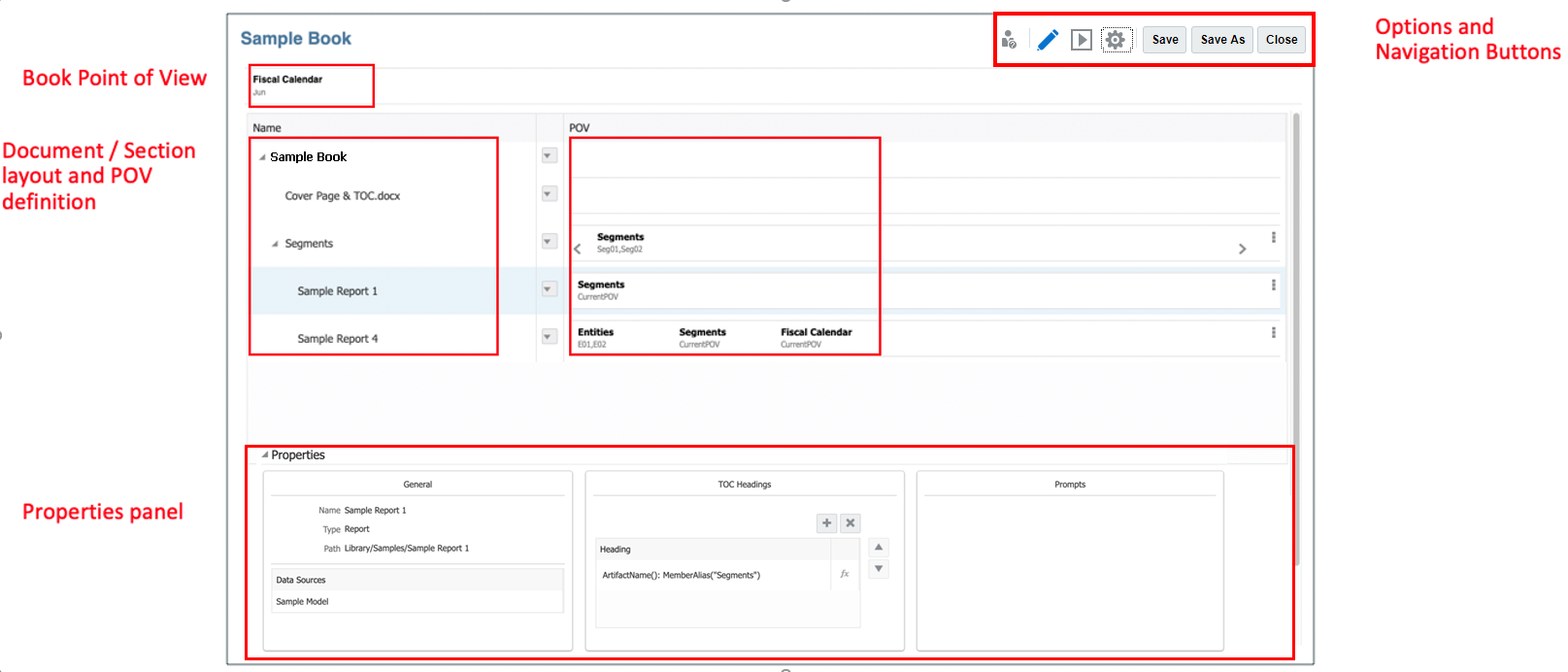
Spostamento all'interno della finestra del Designer registri
Il layout standard della finestra del Designer registri viene descritto nella tabella riportata di seguito. Gli elementi numerati della schermata corrispondono ai numeri nella colonna Puntatori nell'immagine.
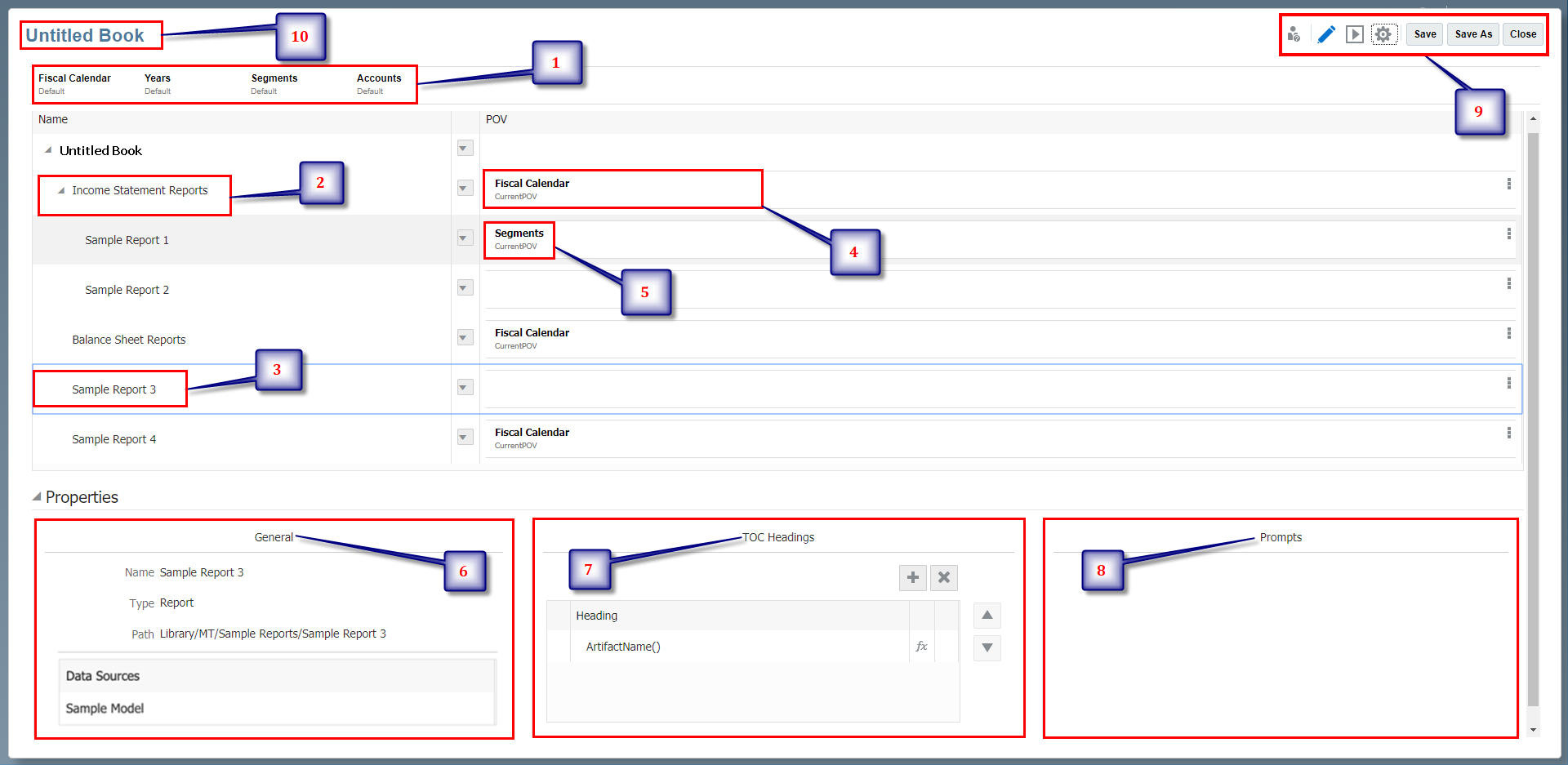
Tabella 13-1 Informazioni del layout del registro
| Puntatori nell'immagine | Informazioni del layout del registro | Descrizioni |
|---|---|---|
| 1 |
Punto di vista del registro |
Il punto di vista del registro specifica i membri per le dimensioni non definite nelle griglie del report e nei punti di vista dei registri e delle sezioni. |
| 2 |
Sezioni all'interno di un registro |
Le sezioni possono essere utilizzate per raggruppare più documenti sotto una voce Sommario comune e, facoltativamente, per eseguire report per un punto di vista comune. |
| 3 |
Documento all'interno della sezione |
È possibile aggiungere un documento all'interno di una sezione. Ad esempio, nell'immagine viene aggiunto il documento Sample Report 3. |
| 4 |
Punto di vista della sezione |
È possibile visualizzare le dimensioni del punto di vista per la sezione. |
| 5 |
Punto di vista del documento |
Nel documento Sample Report 1 è visualizzato il punto di vista Segments del documento. |
| 6 |
Informazioni di carattere generale nel riquadro Proprietà |
È possibile visualizzare informazioni relative al report o al registro selezionato. |
| 7 |
Sommario nel riquadro Proprietà |
È possibile impostare la visualizzazione del sommario per un documento o una sezione. È possibile utilizzare funzioni testo per definire una o più righe delle intestazioni da visualizzare per il documento o la sezione selezionati. |
| 8 |
Prompt nel riquadro Proprietà |
Se il registro contiene report con prompt, impostare le risposte ai prompt. |
| 9 |
Barra degli strumenti del Designer registri |
Consente di eseguire sul registro le azioni corrispondenti alle voci seguenti: Modifica o Anteprima, Impostazione pagina, Gestisci origine dati, Convalida, Salva o Salva con nome e Chiudi. |
| 10 |
Nome registro |
Visualizza il nome del registro. |